mac 下如何开启 ftp server
FTP在Web服务器上的设置方法

FTP在Web服务器上的设置方法一、安装 IIS 7.0 中的 FTP若要设置 FTP 站点,必须先通过Win Server 2008 中的角色管理工具来安装FTP 服务。
具体过程如下:在 Windows 客户端上安装 FTP 服务1. 在"开始"菜单上单击"控制面板"。
2. 单击"程序",然后单击"打开或关闭 Windows 功能"。
3. 在"Windows 功能"对话框中,展开"Internet 信息服务"节点。
4. 展开"FTP 发布服务"节点,然后单击"FTP 发布服务"复选框。
5. 单击"FTP 管理控制台"复选框和"FTP 服务器"复选框,然后单击"确定"。
二、在 Windows 服务器上安装 FTP 服务1. 在"开始"菜单上,单击"管理工具",然后单击"服务器管理器"。
2. 在"服务器管理器"窗格的"角色摘要"部分中,单击"Web 服务器(IIS)"。
3. 在"Web 服务器(IIS)"部分中,单击"添加角色服务"。
4. 在"角色服务"下,选择"FTP 发布服务"。
这将安装 FTP 服务和 FTP 管理控制台。
5. 单击"下一步",然后单击"安装"。
三、在 IIS 7.0 中启动 FTP 服务就像 IIS 7.0 上默认不安装 FTP 服务一样,当您在 IIS 7.0 上安装 FTP 服务后,默认情况下也不会启动该服务。
因此,在安装 FTP 服务后必须启动该服务。
使用ser-u架设自己的FTP服务器教程

启动Serv-U adminisrator之后,出现如图界面,先看看“本地服务器”这个项目,如图,有个选项是“自动开始(系统服务)”,选中后,Serv-U就把自己注册成系统服务,开机自动运行,而且在用户没有登录的情况下就开始运行了。
这里说说Serv-U的运行方式,看看安装后的根目录,有几个文件:ServUAdmin.exe 是配置管理工具,ServUTray.exe是驻留系统托盘的工具,ServUDaemon.exe是Serv-U后台运行的守护程序。
只要 ServUDaemon.exe在运行,FTP就已经在运行了,其它两个程序不过是个工具,有时候Serv-U运行时系统托盘里什么也没有,但是其它人仍然可以登录你的FTP,就是因为ServUDaemon.exe在后台运行中。
下面是一些设置,注意这里的设置是全局设置,你在这里设置的最大上传下载速度还有用户数量都对下面的域或者用户的设置有限制作用,也就是说,即使在用户上设置的速度很大,实际也不会超过这里设置的值。
这些设置都比较容易,大家自己看着办这里的“活动”就是个监视器,可以看到连接到你的FTP的用户和他们的活动。
注意这里的“自动重载入”,其实就是自动刷新的意思,选中后下面的监视内容每隔一段时间自动更新。
好了,下面我们新建一个域,这里的域有什么用呢,假如你的机器有两个网卡,而又对不同的两个网段提供FTP服务的话,那在这里建几个不同的域就有作用了……新建域会以向导方式启动,首先要填上你的IP然后就是域名,如果你的是内网,或者没有域名,那就随便填上个域名或者干脆就填IP就行了。
端口号就用默认的21,当然也可以用其它的以增加隐蔽性。
:)再选择一下这个域的配置文件放到什么地方,一般用户不多的话存到ini文件里就OK了,这样备份起来也比较方便。
确认后新的域就建好了,刚建好的域是离线的,点下“将域置于在线”,这个域就可以被访问了。
这仅仅是让FTP服务器开始工作了,但是用户还是无法登录,因为还没有创建用户嘛,下面就为FTP服务器创建用户。
建立ftp服务器的方法

建立ftp服务器的方法一、准备工作。
1.1 了解需求。
咱要建个FTP服务器呢,得先知道为啥建,是为了公司内部文件共享呢,还是自己存点东西方便随时下载。
这就好比盖房子,得先知道盖来干啥,是住人还是开店。
1.2 硬件和软件。
硬件方面,得有台性能还过得去的电脑或者服务器设备。
要是电脑性能太差,就像小马拉大车,肯定跑不动。
软件呢,有很多选择,像Windows系统自带一些功能可以用来搭建简单的FTP服务器,还有像FileZilla Server这种专门的软件,免费又好用。
二、使用Windows系统搭建(简单方法)2.1 启用功能。
在Windows里,找到“控制面板”,然后找到“程序和功能”,接着点“启用或关闭Windows功能”。
在里面找到“Internet Information Services”,把FTP服务器相关的选项都勾上。
这就像在一个大工具箱里找到我们要用的工具一样。
2.2 配置FTP站点。
打开IIS管理器,在里面创建一个新的FTP站点。
给站点起个名字,就像给孩子起名似的,得好记。
然后指定站点的物理路径,这就是FTP服务器上存放文件的地方。
好比仓库,得告诉别人东西放在哪儿。
再设置一下IP地址和端口号,一般默认的端口号21就行,不过要是有特殊需求也可以改。
这就像给房子定个门牌号一样。
2.3 用户权限设置。
添加用户,并且给用户设置权限。
是只读呢,还是可以读写。
这就好比在仓库里,有的人只能看,有的人能拿东西放东西。
权限设置不好,就可能乱套,就像家里没规矩一样。
三、使用FileZilla Server搭建。
3.1 下载安装。
先去FileZilla的官方网站下载FileZilla Server软件。
下载安装过程就像普通软件一样,一路点“下一步”就行,简单得很,别想得太复杂,就像吃面条一样顺溜。
3.2 初始设置。
安装好之后打开软件,会有个初始设置向导。
跟着向导一步一步来,设置监听的IP地址和端口号。
这里要注意,别和其他程序冲突了,不然就像两个小孩抢一个玩具,会打架的。
怎么搭建ftp服务器
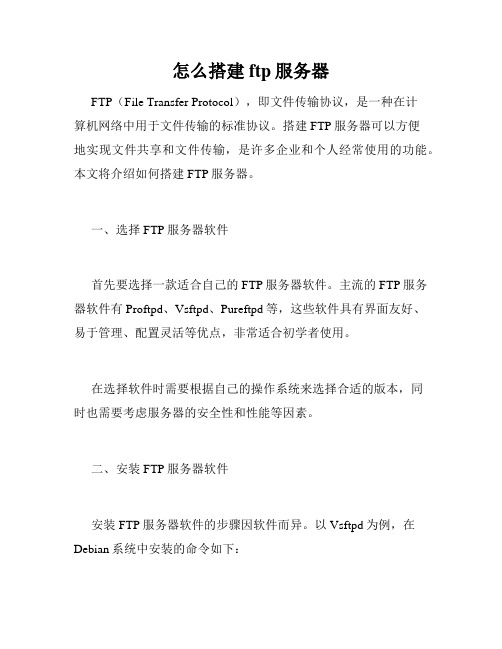
怎么搭建ftp服务器FTP(File Transfer Protocol),即文件传输协议,是一种在计算机网络中用于文件传输的标准协议。
搭建FTP服务器可以方便地实现文件共享和文件传输,是许多企业和个人经常使用的功能。
本文将介绍如何搭建FTP服务器。
一、选择FTP服务器软件首先要选择一款适合自己的FTP服务器软件。
主流的FTP服务器软件有Proftpd、Vsftpd、Pureftpd等,这些软件具有界面友好、易于管理、配置灵活等优点,非常适合初学者使用。
在选择软件时需要根据自己的操作系统来选择合适的版本,同时也需要考虑服务器的安全性和性能等因素。
二、安装FTP服务器软件安装FTP服务器软件的步骤因软件而异。
以Vsftpd为例,在Debian系统中安装的命令如下:sudo apt-get updatesudo apt-get install vsftpd安装完成后需要进行配置,以使FTP服务器能够顺利运行。
三、配置FTP服务器在进行FTP服务器的配置时,需要关注以下几个方面:1、用户管理FTP服务器需要有用户才能使用,所以需要对用户进行管理。
可以使用系统自带的用户管理功能或者FTP服务器软件提供的功能进行管理。
2、权限设置在进行文件传输时,需要对传输的文件和目录进行权限设置,以防止潜在的安全风险。
可以使用软件自带的权限设置功能或者系统自带的chmod命令进行管理。
3、服务端口FTP服务器使用的是TCP协议,需要开启相应的服务端口才能实现文件传输。
FTP默认的服务端口是21,可以根据实际情况进行更改。
4、数据传输模式FTP可以支持两种数据传输模式:主动模式和被动模式。
在配置FTP服务器时需要明确选择相应的模式,以确保数据传输的稳定性和安全性。
四、运行FTP服务器在配置完成后,就可以启动FTP服务器了。
在启动前需要检查是否有其他进程占用了FTP服务器所需的端口,以免出现启动错误。
启动方式也因软件而异,可以参考相应的说明文件进行操作。
Fiery Command WorkStation 使用手册说明书
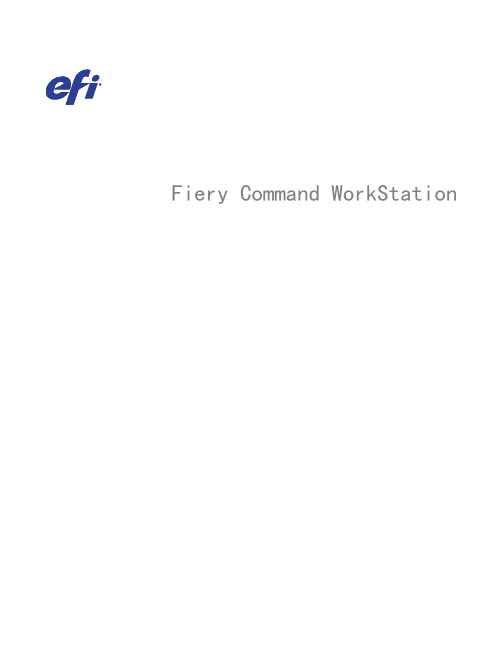
Fiery Command WorkStation© 2015 Electronics For Imaging. 此产品的《法律声明》适用于本出版物中的所有信息。
目录概述 (13)Command WorkStation (13)Command WorkStation 工作空间 (13)作业中心 (14)设备中心 (15)添加和连接 Fiery Server (17)访问级别 (17)连接到 Fiery Server (17)添加并连接到 Fiery Server (17)搜索可用的 Fiery Server (18)退出 Fiery Server (18)更改 Fiery Server 的用户 (18)查看其他 Fiery Server (19)服务器列表 (19)自定义 Command WorkStation (22)设置 Command WorkStation 预置 (22)管理作业中心的列 (23)更改列显示 (23)调整列宽度 (23)重新定义窗格和队列大小 (24)重新定义“正在打印”和“正在处理”队列的大小 (24)重新定义“作业摘要”和“服务器列表”窗格的大小 (24)自定义工具栏 (24)默认工具栏图标 (25)配置 Fiery Server 设定 (26)关于 Configure (26)我使用的是哪个版本的 Configure? (26)查找帮助以及有关 Configure 的其他信息 (26)访问基于 Java 的旧版本 Configure 的帮助 (27)访问基于 HTML 的新版本 Configure 的帮助 (27)查看服务器配置设定 (27)将服务器配置保存为文件 (28)打印“服务器配置”页 (28)访问 Configure (28)从 Command WorkStation 访问 Configure (28)从 WebTools 访问 Configure (29)退出 Configure (29)用户与群组 (29)创建新用户 (30)创建群组 (30)将用户添加到现有群组 (31)创建扫描作业的邮箱 (32)从群组中删除用户 (32)更改用户属性 (32)更改群组权限 (33)删除用户或群组 (33)关于备份和恢复 (34)备份或恢复 Fiery Server 设定 (35)管理 Fiery Central 工作流程 (37)关于 Fiery Central (37)连接或断开 Fiery Central 服务器 (37)Fiery Central 服务器工作空间 (38)查看 Fiery Central 作业 (39)自定义 Fiery Central 作业中心 (40)查看或编辑 Fiery Central 许可证 (40)配置 Fiery Central (41)Fiery Central Manager (42)访问 Fiery Central Manager (42)Fiery Central 打印机群组 (42)备份或恢复 Fiery Central (45)使用 Fiery Central Paper Catalog (46)设置 VDP 文件搜索路径 (47)设置 Digital StoreFront 连接 (47)查看作业 (48)Fiery 预览 (48)查看已假脱机、未经处理的作业 (49)页面视图、印张视图和校对视图 (51)“设定”窗格 (52)打开“校对视图” (53)预览中的工具栏图标 (54)预览光栅图 (54)光栅预览中的工具栏图标 (55)在光栅预览中合并页面 (56)VDP 光栅预览 (56)打印 (59)导入要打印的作业 (59)将作业导入打印队列 (59)从外部 Fiery Server存档导入作业 (60)设置打印选项 (60)查看作业属性 (60)“作业属性”窗口中的作业操作 (61)打印选项类别 (62)作业属性中的 Fiery Impose 模板 (62)预设打印设定 (63)服务器预设 (67)从作业移除光栅数据 (70)打印方法 (70)使用纸盘对齐 (70)样本打印 (71)校样打印 (72)按序打印 (73)设置按序打印 (74)在 Configure 中设置按序打印选项 (74)使用 Quick Doc Merge (75)管理作业 (77)搜索作业 (77)使用筛选视图选项卡搜索作业 (77)过滤作业列表 (78)导出作业列表 (78)将作业移至其他队列 (79)将作业发送至另一台 Fiery Server (80)存档作业 (80)拖放文件管理 (81)Fiery JDF 作业 (82)关于 Fiery JDF 和 JMF (82)Fiery JDF 设置 (82)启用 JDF 提交应用程序 (82)Fiery JDF 工作流程 (83)提交 JDF 作业 (83)显示 Command WorkStation 中的 JDF 列标题 (83)Fiery JDF 作业和虚拟打印机 (83)指定作业的 JDF 设定 (84)“作业信息”选项卡 (84)“运行列表”选项卡 (85)“关闭作业”选项卡 (85)将 JDF 作业纸张添加到 Paper Catalog (86)解决 JDF 作业中的纸张冲突问题 (86)Fiery Dashboard (87)创建 EFI 通行证帐户(免费) (87)登录到 Fiery Dashboard (87)Fiery Dashboard 数据收集 (88)授权数据收集 (88)取消数据收集的授权 (88)管理颜色 (89)彩色打印选项 (89)查看或编辑默认颜色设定 (89)特性档 (95)查看特性档属性 (96)比较特性档色域 (96)导入或导出特性档 (96)创建或删除特性档 (98)编辑特性档设定 (99)编辑特性档内容 (99)打印测试页 (101)校准 (pre-System 10) (102)Calibrator 模式 (103)使用 ColorCal 进行校准 (103)使用 ES-1000 进行校准 (105)使用 Eye-One 进行校准 (106)对多个校准集应用测量值 (107)创建或删除自定义校准集 (107)恢复默认测量值 (108)校准(System 10 和更高版本) (108)校准黑白打印 (109)校准工作流程 (109)启动 Calibrator (109)打印校准页 (110)使用分光光度计测量色块 (110)使用 ColorCal 测量色块 (111)从备用测量仪器导入测量数据 (113)查看测量结果 (114)导出测量数据 (115)重设测量数据 (115)Calibrator 预置 (116)校准设定 (117)自定义 Image Enhance 设定 (120)Image Enhance Visual Editor (121)何时使用 IEVE 或 Image Enhance 打印选项 (122)打开大型作业 (122)预设 (122)调整图像 (122)保存对作业的编辑 (122)启动 Image Enhance Visual Editor (123)使用预设 (123)打开大型作业 (124)调整色调 (124)调整颜色 (125)调整清晰度 (126)校正红眼 (127)专色 (127)专色群组和定义 (127)更改专色或颜色组的顺序 (128)查找专色 (129)编辑专色 (129)优化专色 (129)创建、重命名或删除专色或颜色群组 (130)导入和导出自定义颜色群组 (131)查看颜色群组的色域 (131)色版页和色版书 (132)打印专色色板页或色板书 (132)测量和导入专色值 (133)替换颜色 (134)二色打印映射 (135)管理服务器资源 (137)虚拟打印机 (137)创建、编辑或复制虚拟打印机 (137)管理虚拟打印机 (138)从 Windows 打印到虚拟打印机 (139)从 Mac OS 打印到虚拟打印机 (139)Paper Catalog (140)从 Paper Catalog 选择纸张 (141)设置 Paper Catalog (142)管理 Paper Catalog 数据库 (147)纸张属性 (149)常见纸张属性 (149)纸盘关联 (157)纸盘关联显示 (158)将纸张分配给纸盘 (158)智能纸张 (159)监控纸盘中的纸张状态 (161)更改列显示 (161)VDP 资源 (162)管理 FreeForm 主文页 (162)备份 VDP 资源 (163)恢复 VDP 资源 (163)查看并删除全局资源 (164)字体 (164)备份和恢复字体 (165)查看用户和群组权限 (165)访问用户和群组 (166)查看用户和群组权限的详细信息 (166)比较权限 (166)查看或添加群组 (166)访问群组 (167)添加群组 (167)使用作业日志 (167)查看作业日志 (168)打印作业日志 (168)导出作业日志的内容 (168)导出和/或清空作业日志的内容 (169)印刷制版工具 (170)Fiery Graphic Arts 的功能 (170)Fiery Graphic Arts Package (Premium Edition) (170)Fiery Productivity Package (170)控制栏 (171)页面大小和控制栏(FS100/100Pro 或较早版本) (172)默认情况下,在每页打印控制栏 (172)查看和编辑控制栏 (172)创建自定义或重复的控制栏 (173)导出、导入或删除自定义控制栏 (173)恢复出厂默认控制栏设定 (174)陷印 (174)设置所有作业的自动陷印 (174)指定陷印宽度 (175)指定陷印颜色减少 (175)指定陷印形状 (175)指定陷印对象类型 (175)进度 (176)查看或编辑进度设定 (176)校样半色调模拟 (176)查看或编辑自定义半色调网屏 (177)纸色模拟白点编辑 (177)编辑纸色模拟白点值 (178)配置和运行预检 (179)ImageViewer (179)启动 ImageViewer (180)调整图像预览 (180)调整图像的大小 (181)查看图像中的颜色值 (181)显示分色 (181)使用曲线编辑颜色响应或灰度响应 (182)使用颜色轮编辑颜色 (183)通过图像编辑灰度响应曲线 (183)将颜色编辑应用于一个或所有页面 (183)通过本地文件应用颜色编辑 (184)通过服务器预设应用颜色编辑 (184)应用 Curve2/Curve3 文件的颜色曲线 (185)应用灰度响应曲线编辑 (185)打印含编辑内容的作业 (186)将软校样导出为 PDF 格式 (186)比较显示器特性档和输出特性档 (187)在 Fiery Server 上安装当前编辑 (187)在 Fiery Server 上恢复出厂默认响应曲线 (188)设置 ImageViewer 预置 (188)Booklet Maker (189)Booklet Maker 拼版 (189)关于 Booklet Maker 和 Fiery Impose (189)访问 Booklet Maker (189)从打印机驱动程序 访问 Booklet Maker (190)在 Command WorkStation 中访问 Booklet Maker (190)创建小册子 (190)从 Booklet Maker 窗口创建小册子 (190)从 Booklet Maker 向导创建小册子 (191)小册子类型 (192)鞍式装订 (193)套叠式鞍式装订 (194)胶装 (195)一合一 胶装 (196)纸张大小 (197)缩小文档页面大小以适合所选的纸张大小 (198)“缩小至适合”选项 (199)页面对齐 (203)对齐页面 (203)页面对齐和装订线 (206)爬移补偿 (208)采用一合一胶装的混合纸张 (208)在 Booklet Maker 中指定混合纸张设定 (209)在混合纸张中浏览作业 (210)以页面形式查看作业的版面 (210)以印张形式查看作业的版面 (210)Booklet Maker 混合纸张限制 (211)添加 封面 (211)在应用程序中更改文档大小 (212)更改测量单位 (212)预览小册子 (213)小册子工作流程示例 (213)打印胶装小册子 (213)打印鞍式装订小册子 (213)打印套叠式鞍式装订小册子 (214)Booklet Maker 限制 (214)Booklet Maker 词汇表 (215)索引 (219)概述Command WorkStationCommand WorkStation 是 Fiery Server的打印作业管理界面。
Home Ftp Server使用教程
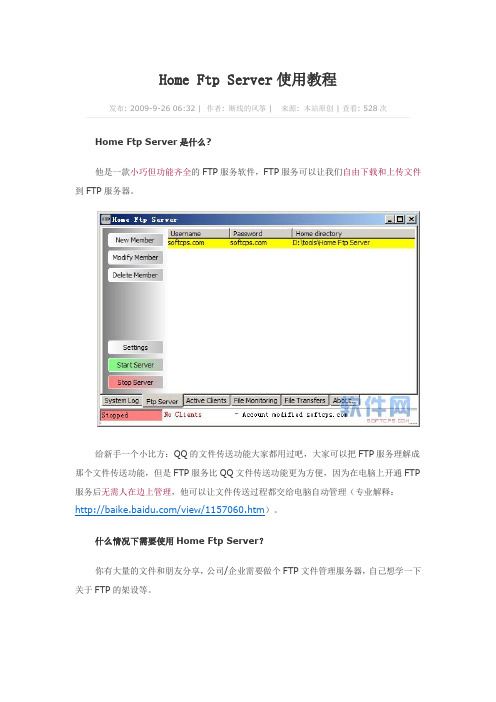
Home Ftp Server使用教程Home Ftp Server是什么?他是一款小巧但功能齐全的FTP服务软件,FTP服务可以让我们自由下载和上传文件到FTP服务器。
给新手一个小比方:QQ的文件传送功能大家都用过吧,大家可以把FTP服务理解成那个文件传送功能,但是FTP服务比QQ文件传送功能更为方便,因为在电脑上开通FTP 服务后无需人在边上管理,他可以让文件传送过程都交给电脑自动管理(专业解释:/view/1157060.htm)。
什么情况下需要使用Home Ftp Server?你有大量的文件和朋友分享,公司/企业需要做个FTP文件管理服务器,自己想学一下关于FTP的架设等。
虽然Home Ftp Server为英文界面,但并不怎么影响我们使用,只里进行简单的设置就可以让他自动工作了。
1.下载Home Ftp Server,启动后,就会出现Home Ftp Server界面图。
2.在Ftp Server选项卡上,点击“Setting”按钮,打开设置界面。
3.在设置里找到“Anonymous”选项卡,a.将“Allow anonymous users”前面的钩选上,即开启匿名访问;b.点击“Browser”按钮,设置一个文件夹,即对方访问时看到的文件夹。
c.设置好后,请点击“Apply”按钮确定。
当然我们也可以设置一下权限,权限就是限制的意思,权限的相关英文翻译如下:Allows download files:允许下载文件Allow change directory:允许改变文件夹Allow upload files:允许上传文件Allow creating directories:允许建立文件夹Allow renaming files (or dirs):允许对文件或文件夹进行改名Allow deleting directories:允许删除文件夹Allow deleting files:允许删除文件4.在Home Ftp Server界面的Ftp Sever选项卡点击“Start Server”按钮来启动FTP服务。
FTP服务器配置方法
FTP服务器配置方法FTP服务器配置方法1、确认服务器环境1.1 操作系统:确定服务器操作系统,例如Windows、Linux等。
1.2 FTP服务器软件:选择合适的FTP服务器软件,常用的有、vsftpd等。
2、安装FTP服务器软件2.1 软件:从官方网站或可信的第三方资源站点FTP服务器软件的安装包。
2.2 安装软件:按照安装包的指引,进行软件的安装。
3、配置服务器3.1 设置监听端口:指定FTP服务器监听的端口号。
3.2 配置安全策略:设置用户访问权限和限制,包括用户身份验证、访问路径控制等。
3.3 配置虚拟主机(可选):如果需要在一个服务器上托管多个域名,可以设置虚拟主机。
3.4 配置被动模式(可选):FTP服务器默认使用主动模式,如果需要使用被动模式,需进行相关配置。
4、配置防火墙4.1 开放FTP服务器端口:根据所选服务器软件的默认端口号,对防火墙进行相应配置,允许FTP服务的数据传输。
4.2 设置防火墙策略:根据实际情况,为FTP服务器配置防火墙策略,确保安全性。
5、配置路由器(可选)5.1 端口映射:如果FTP服务器位于局域网内,需要在路由器上进行端口映射,将外部请求正确转发到FTP服务器。
5.2 域名解析(可选):如果FTP服务器使用域名访问,需要进行域名解析配置。
6、测试FTP服务器连接6.1 使用FTP客户端软件:并安装FTP客户端软件,如等。
6.2 输入服务器地质和端口号:根据服务器配置的IP地质和端口号,填写相应信息。
6.3 输入用户名和密码:根据服务器配置的用户信息,填写合法的用户名和密码。
6.4 连接服务器:连接按钮,尝试连接FTP服务器。
7、优化与安全性增强7.1 使用SSL/TLS加密:设置FTP服务器使用SSL/TLS加密通信,增强数据传输的安全性。
7.2 检查日志:定期检查FTP服务器的日志记录,查看是否有异常访问或攻击行为。
7.3 定期升级软件:及时升级FTP服务器软件,以获取最新的功能和安全修复。
server-u15使用教程、serv-u服务器使用方法和ftp文件服务器搭建的方法
server-u15使用教程、serv-u服务器使用方法和ftp文件服务器搭建的方法现在很多公司都组建了自己的FTP文件服务器,便于局域网用户通过FTP工具上传文件或下载文件,以实现文件保存、文件共享等操作。
但是,对于很多单位来说,选择一款优秀的FTP文件至关重要。
本文选择了当前使用最普遍、同时也是功能最强大的Serv-U来演示如何搭建FTP文件服务器、如何设置FTP文件服务器的访问权限。
详细教程如下:(一)Server-U安装教程、Serv-U的安装方法和Serv-U的配置说明Serv-U,是一种被广泛运用的FTP服务器端软件,支持3x/9x/ME/NT/2K等全Windows 系列。
可以设定多个FTP服务器、限定登录用户的权限、登录主目录及空间大小等,功能非常完备。
它具有非常完备的安全特性,支持SSl FTP传输,支持在多个Serv-U和FTP 客户端通过SSL加密连接保护您的数据安全等。
首先,我们下载最新版的Serv-U软件,然后进行安装,下载地址及注册方式本站有提供,请在本站网络工具中的服务器工具中查看Serv-U软件。
我们以最新版本11.3.0.0进行安装和配置。
首先,我们双击下载好的Serv-U最新版软件,如下图所示:选择安装语言,Serv-U支持多语言,我们在是简体中文系统中安装,就选择中文简体,点击确定进入下一步,点击下一步,继续安装,如下图:接受软件协议,然后点击下一步,继续安装,如下图:我们可以修改安装路径,如果不修改按默认即可,我们就按默认路径进行安装,点下一步继续,如下图:点击下一步后,我们选择时否建立桌面图标及是否把软件安装成系统服务运行,为了软件更好的运行和管理,我们默认建立桌面图标及安装成系统服务,然后点击下一步继续安装,如下图所示:点击下一步后,点安装,继续软件的安装,如下图所示:软件安装完成后,点完成,如下图所示:软件的安装就完成了,非常的简单!软件安装好后,我们现在来进行软件的注册,首先退出电脑右下角的软件图标,如下所示图:退出右下角软件图标后,还需要进行软件服务的停用,打开控制面板--管理工具-服务--找到Serv-U File Server服务,如下图所示:然后双击,打开服务属性,点击停用,然后点确定。
FTP服务器配置方法
FTP服务器配置方法
1. 确认系统要求
1. 操作系统:确认所使用的操作系统是否支持安装和运行FTP 服务器软件。
2. 网络环境:确保网络连接正常,并且有固定的IP地址可供分配给FTP服务器。
2. 安装FTP服务器软件
1. 软件包:从官方网站或其他可信来源适用于您的操作系统版本的FTP服务器软件包。
2. 运行安装程序:按照提示进行安装,选择合适的目标文件夹和组件选项。
根据需要自定义设置,如端口号、用户权限等。
3.配置基本参数
在完成安装后,需对 FTP 配置一些必须信息:
- IP 地址: 输入主机名/IP 地址以便客户端能找到你;
- 监听接口/被动模式下监听数据传输通道范围;
4.创建用户账号与授权管理
创建一个新帐户并为其指派正确许可权是很重要滴事情,可
以通过以下步骤来实现:
a) 打开管理员工具箱中提供了这个功能(例如 Server Interface);
b) 添加用户名及密码;
c)设定该用户拥有哪些权限(读取、写入、删除等);
5.启动服务 & 测试连接
启动已经成功地部署在你的计算机上的 FTP 服务器软件,然后尝试使用一个FTP客户端连接到它。
确保您可以成功登录并访问
文件。
6.安全设置
- 使用 SSL/TLS 加密:启用SSL / TLS加密以增强数据传输
的安全性。
- 防火墙配置:根据需要调整防火墙规则,允许来自外部网
络和内部网络(如果适用)对FTP服务器进行访问。
7. 文档涉及附件:
本文档无需附带任何额外附件。
8. 法律名词及注释:
暂无法律名词或注释相关内容。
如何在Mac系统中连接到远程服务器
如何在Mac系统中连接到远程服务器Mac系统作为一种流行的操作系统,提供了许多方便的功能与工具。
其中之一就是能够轻松地连接到远程服务器。
本文将为您介绍如何在Mac系统中连接到远程服务器的方法。
一、使用终端连接1. 打开“终端”应用程序。
您可以在“应用程序”文件夹中找到它,也可以使用Spotlight搜索“终端”。
2. 在终端中输入以下命令来连接到远程服务器:```shellssh username@server_address```其中,username是您在远程服务器上的用户名,而server_address则是服务器的IP地址或域名。
3. 按下回车键后,您将会被要求输入您的密码(请提前准备好)。
在输入密码时不会显示任何字符,但您可以正常输入。
4. 如果您输入的用户名和密码正确,终端将与远程服务器建立连接,并显示出服务器的命令行界面。
二、使用FTP客户端连接1. 下载并安装一个FTP客户端应用程序,如FileZilla或Cyberduck。
您可以在官方网站上找到这些应用程序,并按照说明进行安装。
2. 打开FTP客户端应用程序,并点击“新建连接”或类似的选项。
3. 在新建连接窗口中,输入远程服务器的IP地址或域名,并选择连接类型为“SSH”或“SFTP”。
4. 输入您在远程服务器上的用户名和密码。
5. 点击“连接”或类似的按钮,FTP客户端将会尝试连接到远程服务器。
如果一切正常,您将能够看到远程服务器上的文件和文件夹。
三、使用远程桌面连接1. 如果您想以图形化界面的方式连接到远程服务器,可以使用远程桌面连接应用程序,如Microsoft Remote Desktop。
2. 下载并安装远程桌面连接应用程序,并按照说明进行设置。
3. 打开远程桌面连接应用程序,并点击“新建”或类似的选项。
4. 输入远程服务器的IP地址或域名,并选择其他相关选项,如屏幕分辨率和显示模式。
5. 输入您在远程服务器上的用户名和密码。
